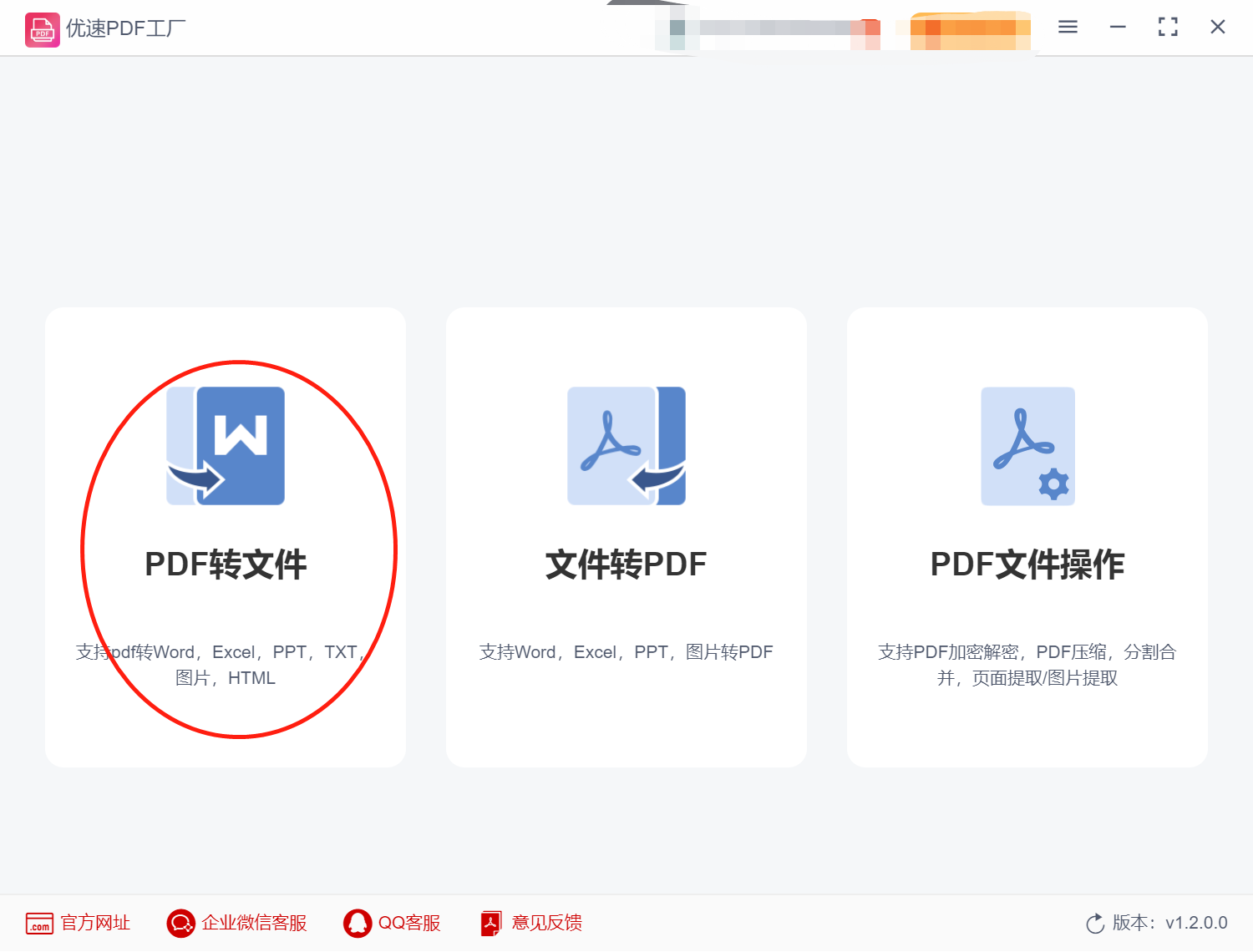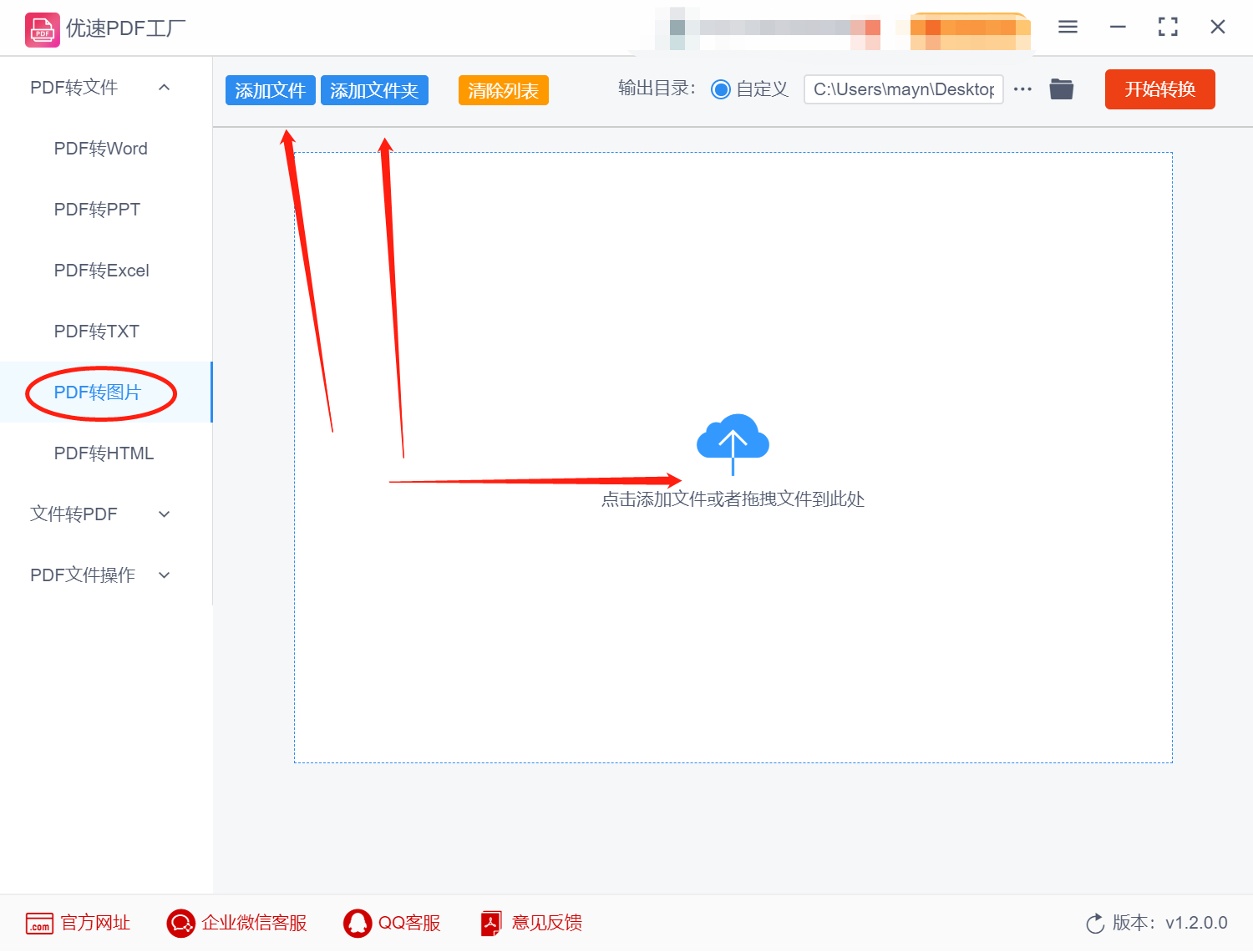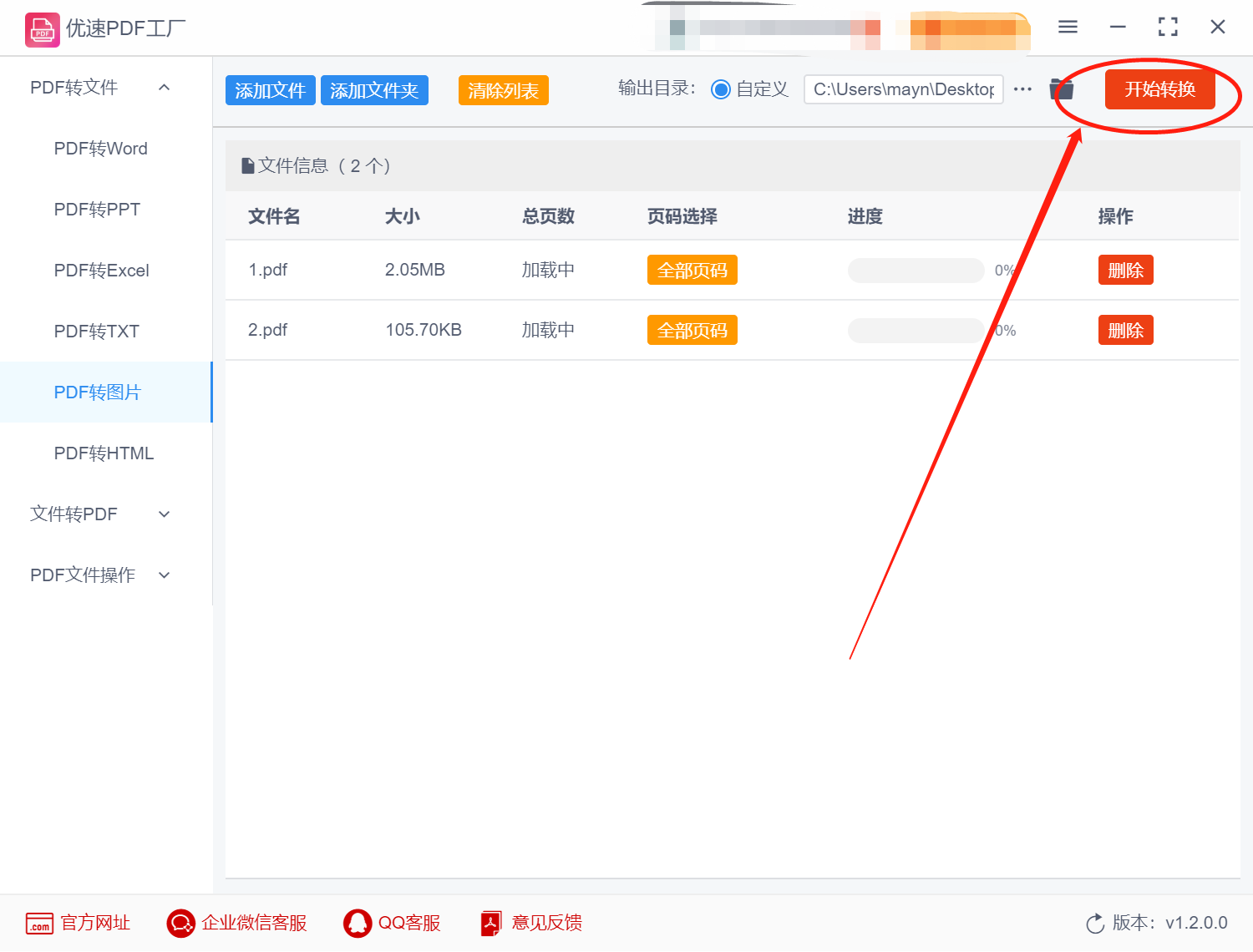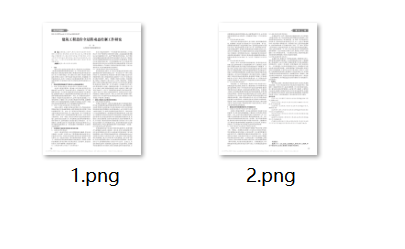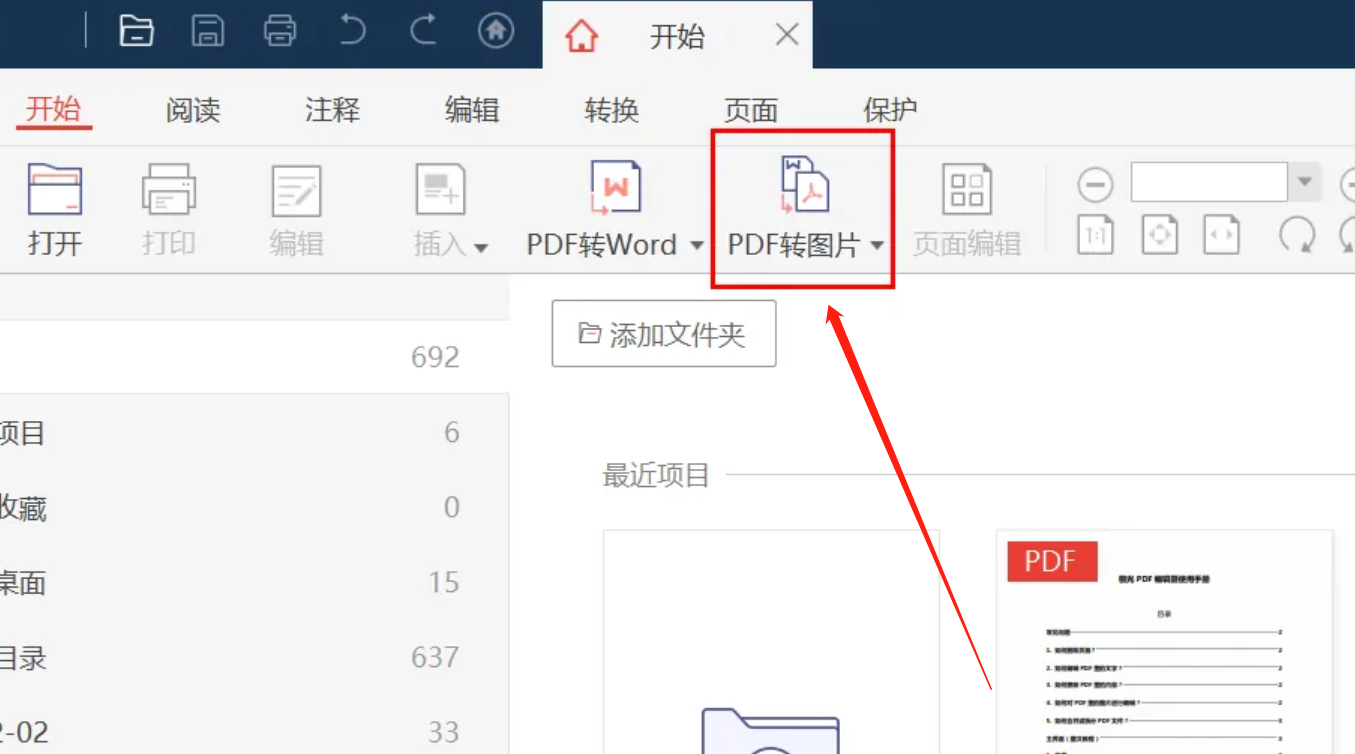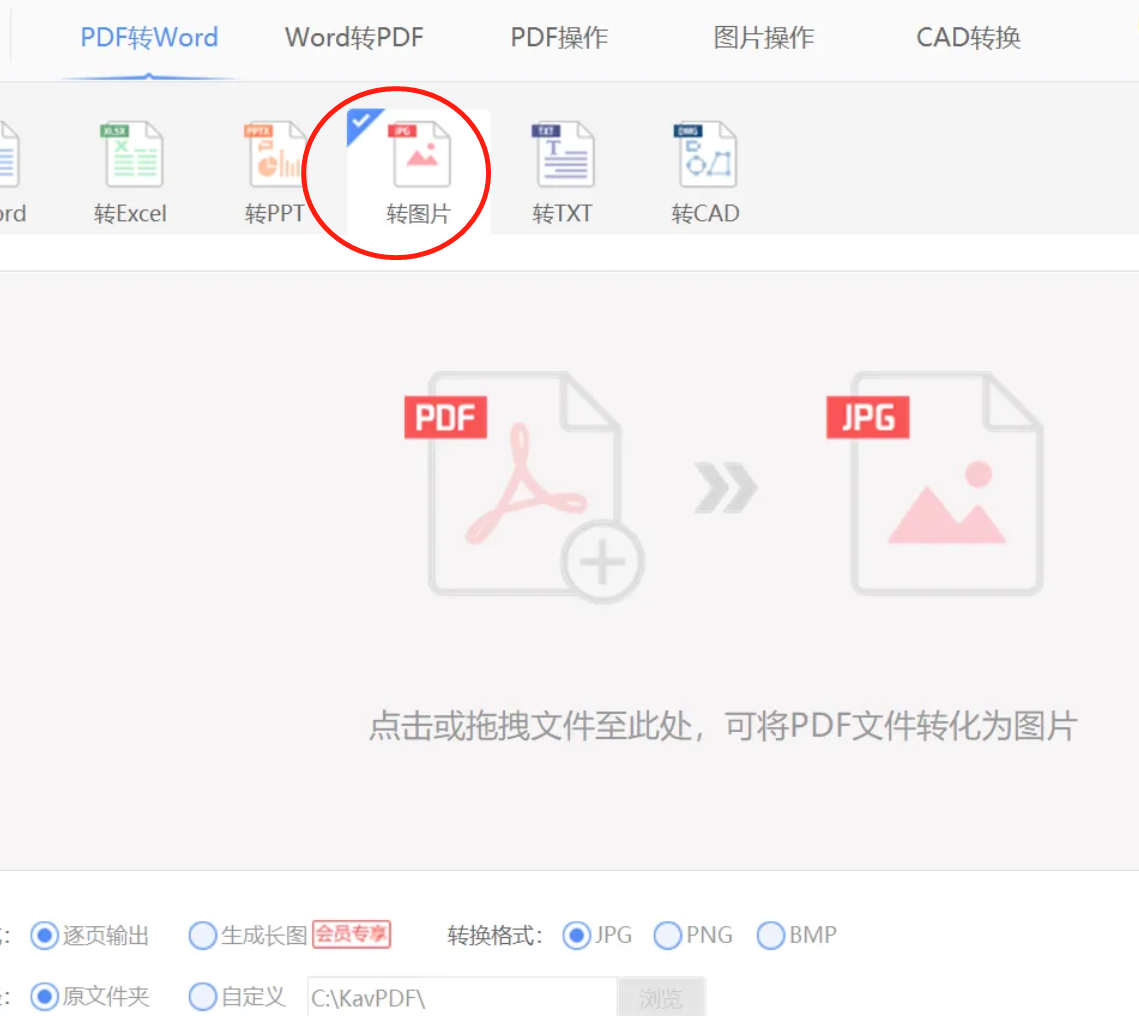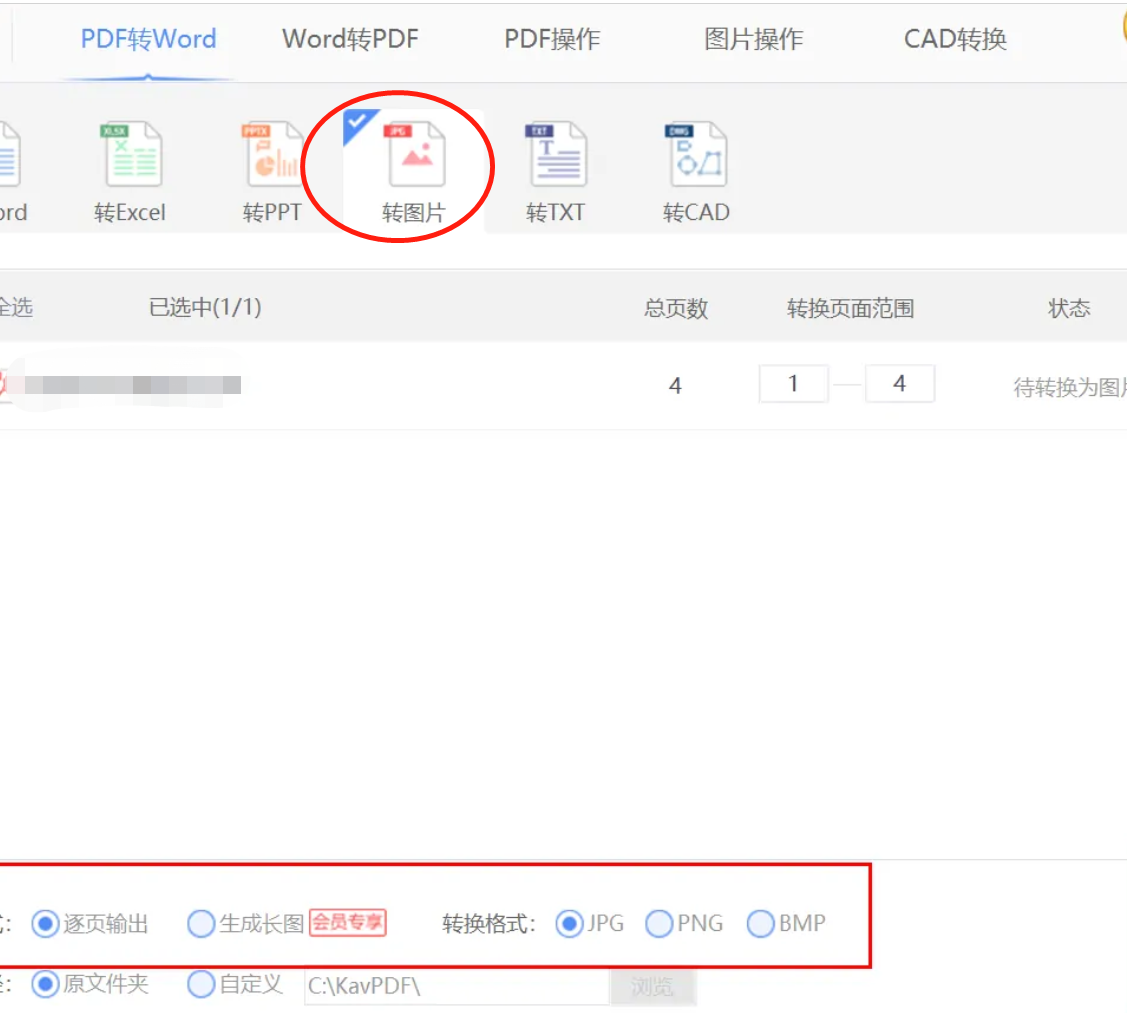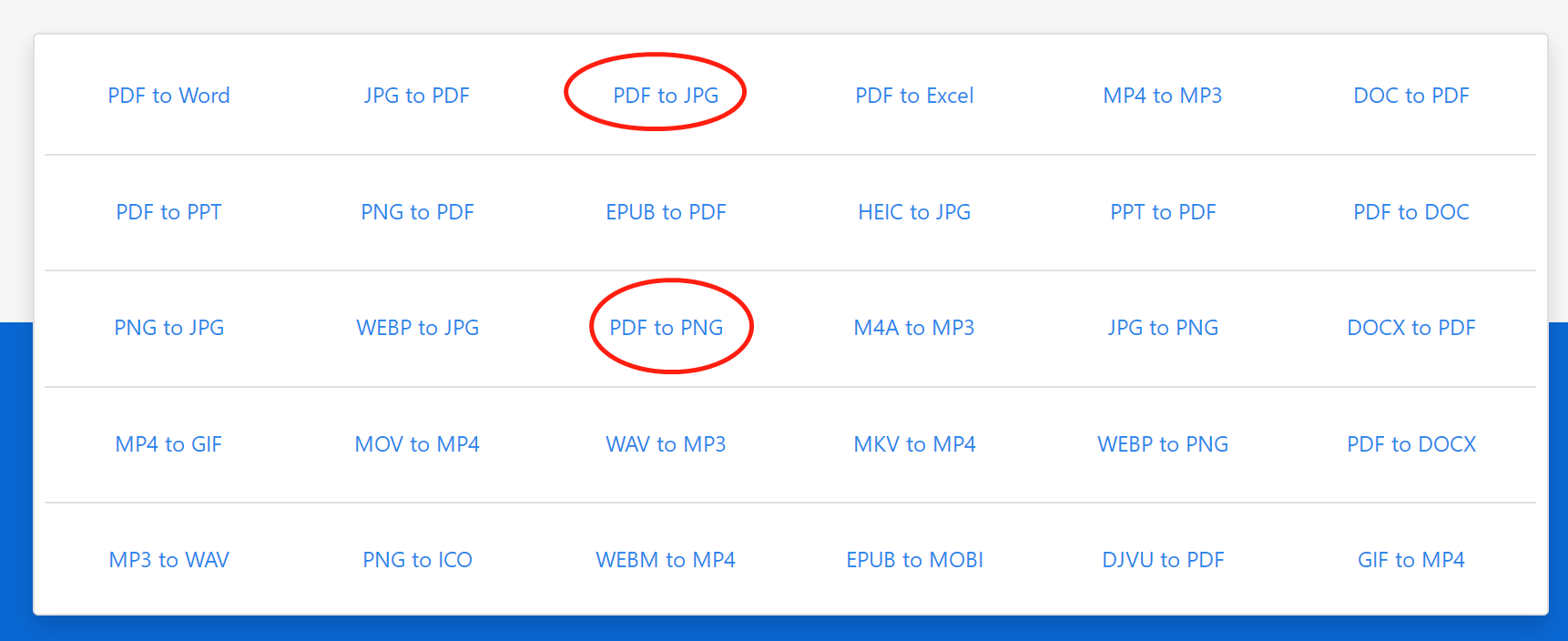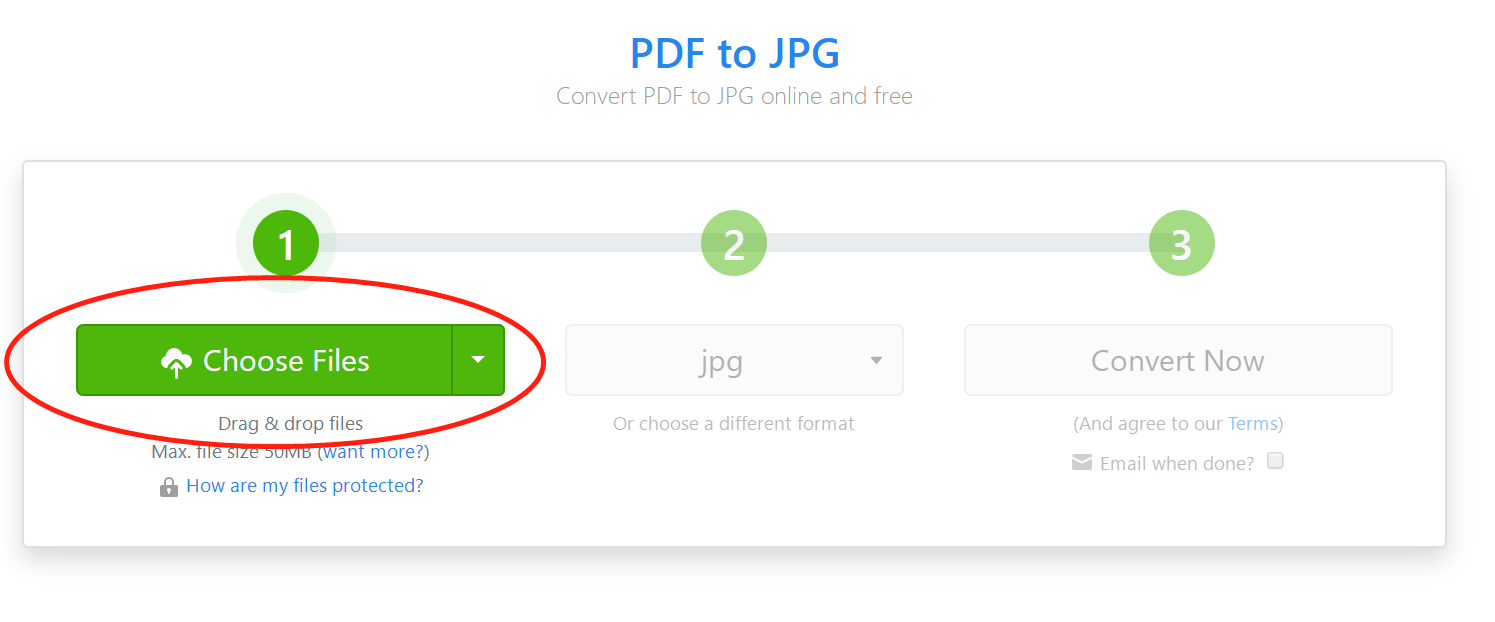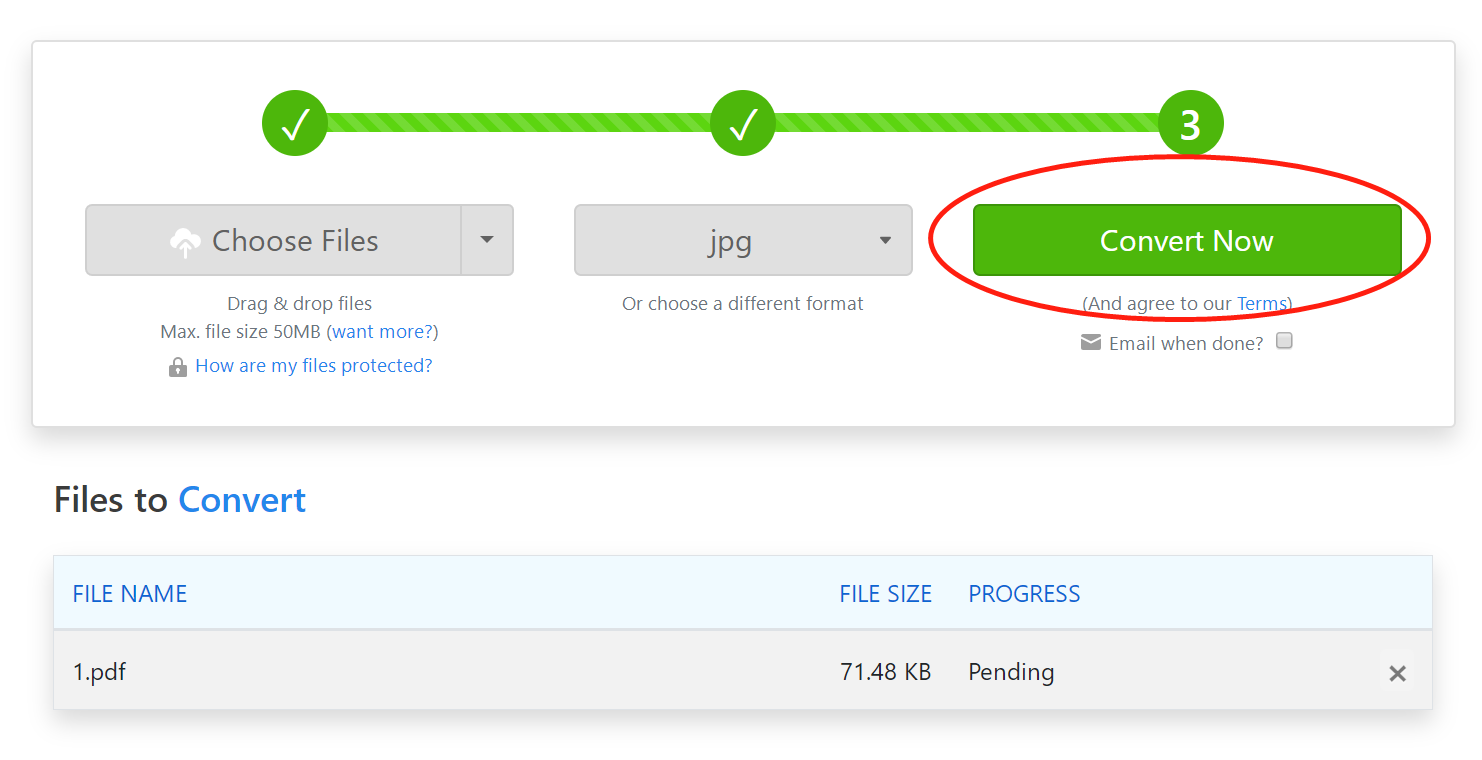怎么将pdf文件转换成图片?三种方法 |
您所在的位置:网站首页 › 怎么pdf转换成图片格式 › 怎么将pdf文件转换成图片?三种方法 |
怎么将pdf文件转换成图片?三种方法
|
在实际的工作过程中,PDF是非常常见的文档存储格式,也是很多网站默认的保存格式。对于PDF文件来说,其具备很多其他文件格式没有的优势和特点。例如,在PDF文件中,其排版整齐且固定,浏览直观且方便,为工作的开展提供了诸多便利。另外,为了能够提高文件的专业性和严谨性,很多企业在办公、分享等过程中多会采用PDF格式保存文件。就整体而言,PDF文件格式的应用范围非常广泛且便携。同时,PDF文件具备不可篡改性,能够为文件内容安全提供重要的保障。 那么,在一些工作场景中,我们常会遇到将PDF文件转换成图片的问题。在利用好PDF文件的基础上,我们还需要学会将其转换成其他格式的文件。对此,本文介绍了几种快速地将PDF文件转换为图片的相关方法。在保证PDF文件安全性的同时,将其快速转为图片加以应用。 方法一:使用“优速PDF工厂”将pdf的所有页面转成图片:
步骤1、如果电脑上没有安装“优速PDF工厂”的话,需要下载并安装一下,便于后续的使用。将“优速PDF工厂”安装完成之后,进入到主页面中,我们可以看到“PDF转文件”的功能框。
步骤2、在点击“PDF转文件”之后,我们就进入到了关键的操作页面中。当前,我们可以看到右侧栏目中的各种功能,需要选择“PDF转图片”。而后,我们需要将转换的文件进行上传,可以通过“添加文件”的方式,或者是直接拖拽、“添加文件夹”方式进行文件上传。在此过程中,我们需要及时检查好文件上传是否正确。
步骤3、在文件上传完成之后,我们要点击“开始转换”。在此之前,可以在输出目录进行文件保存位置的更改。点击完“开始转换”之后,文件就会自动转换了。
步骤4、当文件转换成功之后,会自动将保存文件的文件夹跳转出来,以便我们及时查阅并使用。
方法二:使用电脑上的PDF软件直接转换 步骤1、打开电脑上的PDF软件,在PDF软件上方的工具栏中找到“PDF转图片”并点击。
步骤2、然后进入到“PDF转图片”的页面,点击中间空白区域,将需要转换的PDF文件导入进来。
步骤3、在文件导入成功之后,需要选择对应的输出方式,比如转换格式为(JPG、png、bmp),再点击“开始转换”即可进行转换了。
步骤4、在页面转换成功后,点击“打开文件”,就可以直接打开转换好的图片。 方法三:使用在线转换网站将pdf的所有页面转成图片: 步骤1、在电脑上直接打开在线转换网站,如“zomer”在线转换器。再打开网站之后,进入到其主页面,按照自身的需求选择转换内容,如“PDF to JPG”或者是“PDF to PNG”。
步骤2、进入到转换页面之后,点击“choose files”需要将转换的文件进行上传。
步骤3、在文件上传完成之后,需要点击“convert now”进行转换。待转换完成之后,我们可以根据页面指引进行下载。由于此软件是全英文的,大家需要按照实际情况进行选择。
以上就是将PDF文件快速转换为图片的几种方法,大家可以按照工作需求进行学习和掌握。同时,为了能够提高整体的办公效率,发挥出PDF文件的重要作用,大家可以将此方法进行分享和传播,让更多的小伙伴可以快速、安全、便携地转换图片! |
【本文地址】
今日新闻 |
推荐新闻 |